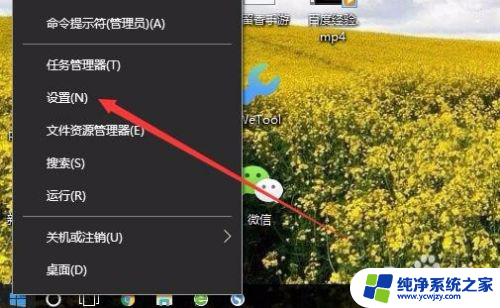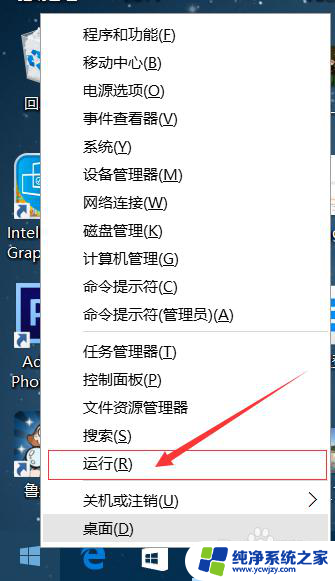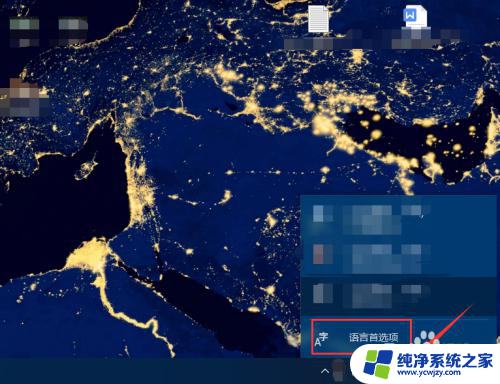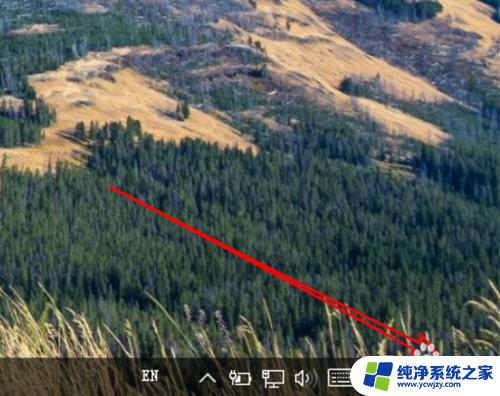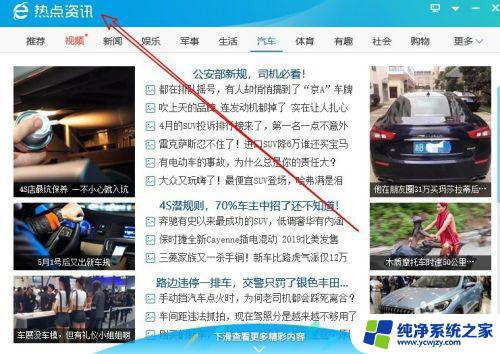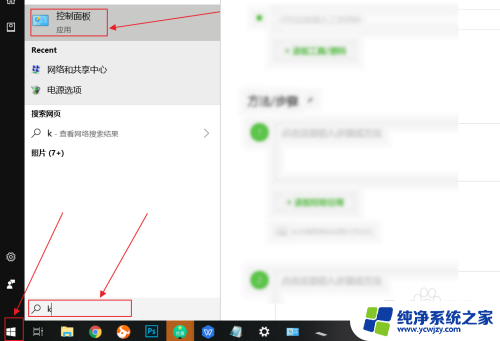win10怎样关闭windowshello Windows Hello如何关闭禁用
win10怎样关闭windowshello,在现今数字化时代,Windows Hello作为一项先进的身份验证技术,为Win10用户提供了便捷与安全的登录方式,有时候我们可能需要关闭或禁用Windows Hello功能。如何正确地关闭或禁用Windows Hello呢?本文将为大家介绍几种简单有效的方法,让您轻松掌握。无论是出于个人隐私保护的考虑,还是为了解决可能出现的技术问题,关闭或禁用Windows Hello都是一个不错的选择。接下来我们将一一为您详细解答,希望能帮助到您。
操作方法:
1.在电脑桌面状态点击开始按钮,如下图所示
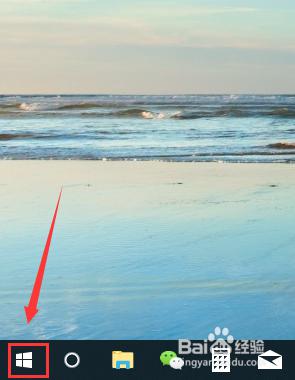
2.点击开始菜单左侧边栏的设置,如下图所示
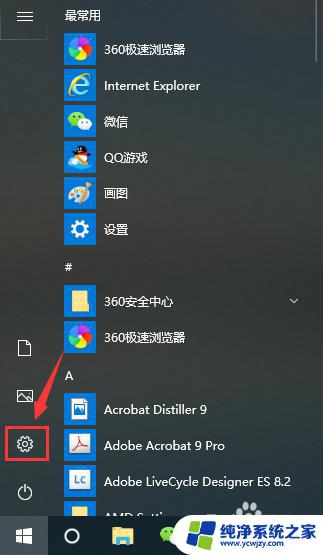
3.进入设置界面,点击账户,如下图所示
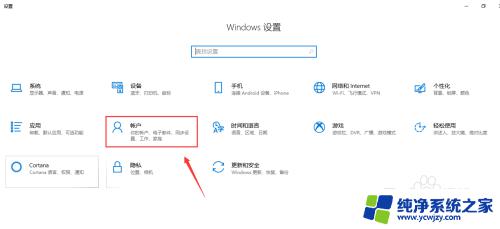
4.在账户界面点击登陆选项,如下图所示
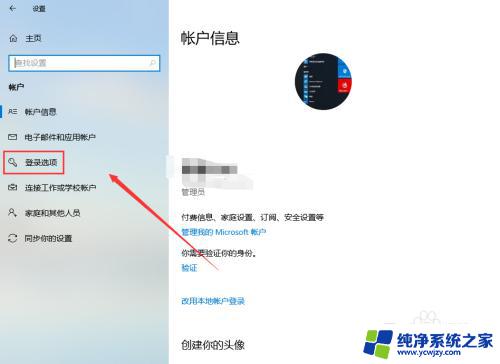
5.进入登陆选项界面可以看到目前windows hello的设置,如下图所示
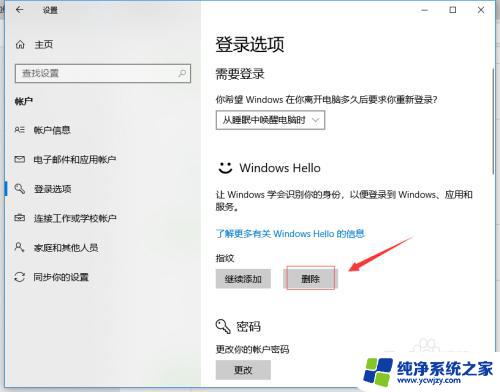
6.我们可以将windows hello相关设置全部删除,如下图所示
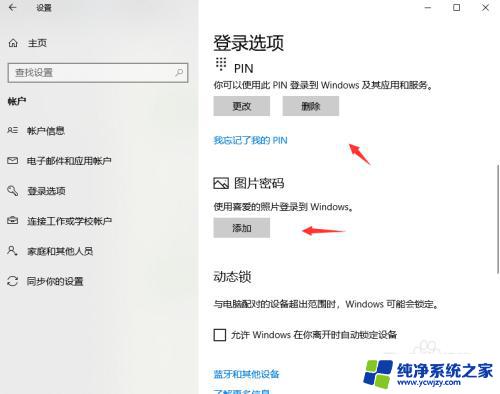
以上为win10如何关闭Windows Hello的全部内容,如果出现了这种情况,可以尝试根据小编提供的方法来解决,希望对大家有所帮助。